Pagina Iniziale > Impostazioni stampante > Modifica delle impostazioni stampante tramite lo Strumento di impostazione della stampante (Windows) > Impostazioni P-touch Template dello Strumento di impostazione della stampante (Windows)
Impostazioni P-touch Template dello Strumento di impostazione della stampante (Windows)
La modalità P-touch Template consente di inserire dati in oggetti testo e codice a barre da un modello scaricato mediante altri dispositivi collegati alla stampante. Le opzioni e le forniture disponibili possono variare a seconda del paese. Per specificare o modificare le funzioni di P-touch Template, usare le impostazioni P-touch Template nello Strumento di impostazione della stampante.
- La modalità P-touch Template è compatibile anche con altri dispositivi di ingresso quali bilance, macchine per test, controller o dispositivi a logica programmabile.
Per ulteriori informazioni sulle impostazioni P-touch Template

 Manuale P-touch Template/ Comando di riferimento (solo in inglese). È possibile scaricare l'ultima versione dal sito Web di supporto Brother alla pagina support.brother.com/manuals.
Manuale P-touch Template/ Comando di riferimento (solo in inglese). È possibile scaricare l'ultima versione dal sito Web di supporto Brother alla pagina support.brother.com/manuals.
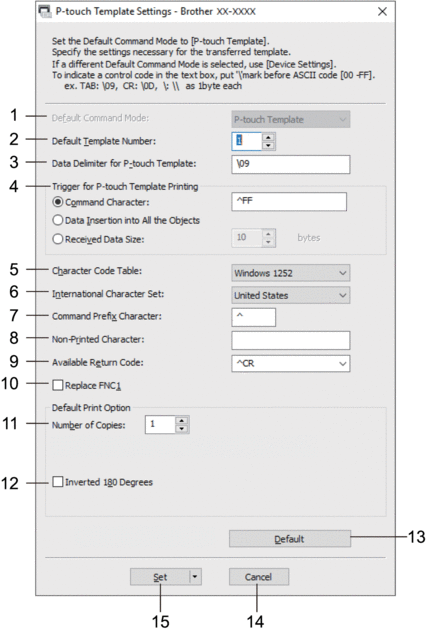
- Default Command Mode (Modalità di comando predefinita)
- Specificare la modalità P‑touch Template come modalità predefinita.
- Default Template Number (Numero di modello predefinito)
- Selezionare un numero di modello predefinito impostato dalla stampante quando viene accesa. Tuttavia, se non si trasferisce alcun modello alla stampante, non specificare un numero di modello.
- Data Delimiter for P-touch Template (Delimitatore di dati per P-touch Template)
- Visualizza un simbolo utilizzato per indicare i limiti tra gruppi di dati in un file (massimo 20 caratteri).
- Trigger for P-touch Template Printing (Trigger per la stampa di P-touch Template)
- Specificare un trigger per l'avvio della stampa da una serie di opzioni.
- Command Character (Carattere di comando): la stampa ha inizio quando viene ricevuto il carattere di comando specificato qui.
- Data Insertion into All the Objects (Inserimento dati in tutti gli oggetti): la stampa ha inizio quando viene ricevuto il delimitatore per l'ultimo oggetto.
- Received Data Size (Dimensioni dei dati ricevuti): la stampa ha inizio quando viene ricevuto il numero di caratteri specificato qui. Tuttavia, i delimitatori non vengono contati nel numero di caratteri.
- Character Code Table (Tabella codici carattere)
- Selezionare uno dei seguenti set di codici di caratteri.
- International Character Set (Set di caratteri internazionale)
- Elenca i set di caratteri per paesi specifici. I seguenti codici variano a seconda del paese selezionato:
- 23h 24h 40h 5Bh 5Ch 5Dh 5Eh 60h 7Bh 7Ch 7Dh 7Eh
- Per modificare i caratteri

 Manuale P-touch Template/ Comando di riferimento (solo in inglese). È possibile scaricare l'ultima versione dal sito Web di supporto Brother alla pagina support.brother.com/manuals.
Manuale P-touch Template/ Comando di riferimento (solo in inglese). È possibile scaricare l'ultima versione dal sito Web di supporto Brother alla pagina support.brother.com/manuals.
- Command Prefix Character (Carattere prefisso comando)
- Specificare il codice carattere del prefisso che identifica i comandi utilizzati in modalità P‑touch Template.
- Non-Printed Character (Carattere non stampato)
- I caratteri specificati qui non vengono stampati al momento della ricezione dei dati (massimo 20 caratteri).
- Available Return Code (Codice di rientro disponibile)
- Il codice avanzamento riga è utilizzato durante l'inserimento dei dati per indicare che i seguenti dati vanno spostati sulla riga successiva in un oggetto testo. Selezionare uno dei quattro codici di avanzamento riga oppure digitare il codice avanzamento riga desiderato (massimo di 20 caratteri).
- Replace FNC1 (Sostituire FNC1)
- Sostituisce i codici GS con FNC1.
- Number of Copies (Numero di copie)
- Imposta il numero di copie (massimo 99 copie).
- Inverted 180 Degrees (Invertita a 180 gradi)
- Se questa casella di controllo è selezionata, i dati saranno stampati dopo essere stati ruotati di 180 gradi.
- Default (Predefinito)
- Riporta ai valori predefiniti tutti i valori di impostazione della finestra di dialogo Impostazioni P-touch Template.
- Cancel (Annulla)
- Annulla le impostazioni e chiude la finestra di dialogo. Le impostazioni restano invariate.
- Set (Imposta)
- Applica le impostazioni alla stampante. Per salvare le impostazioni specificate in un file di comando per utilizzi futuri, selezionare il comando Save in Command File (Salva nel file di comando) dall'elenco a discesa.
Il file di comando salvato può essere usato con la modalità di archiviazione di massa per applicare le impostazioni a una stampante.



